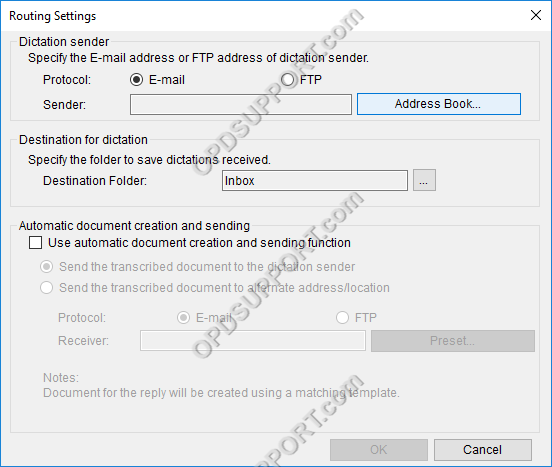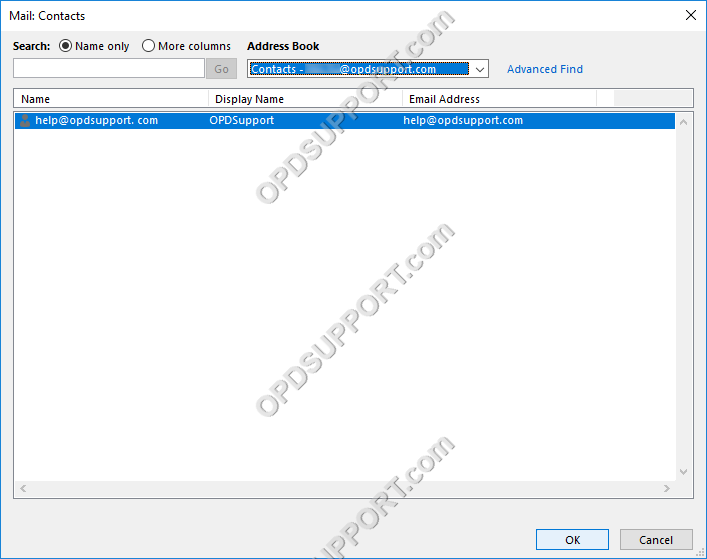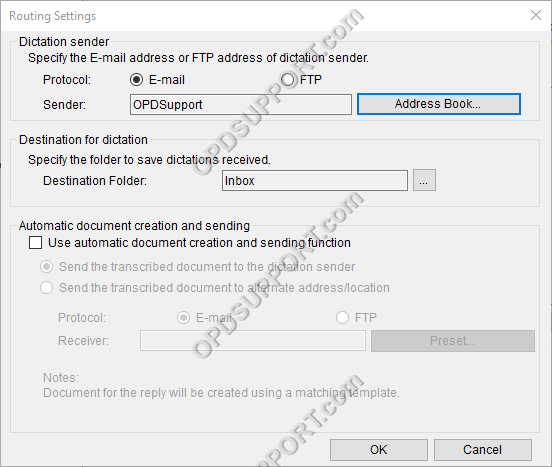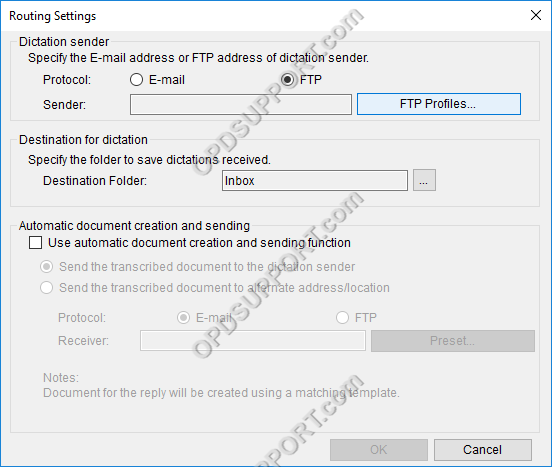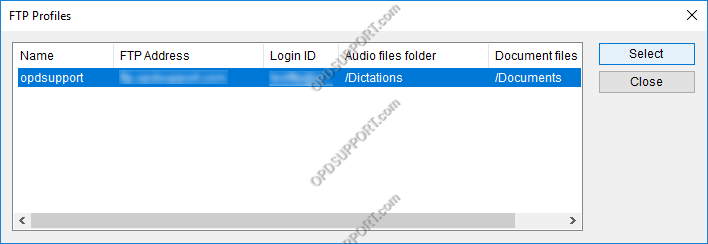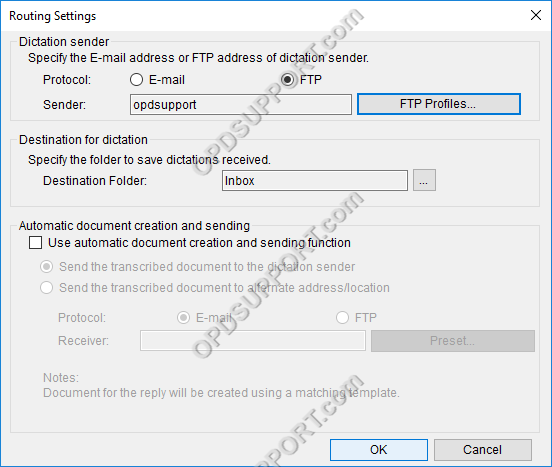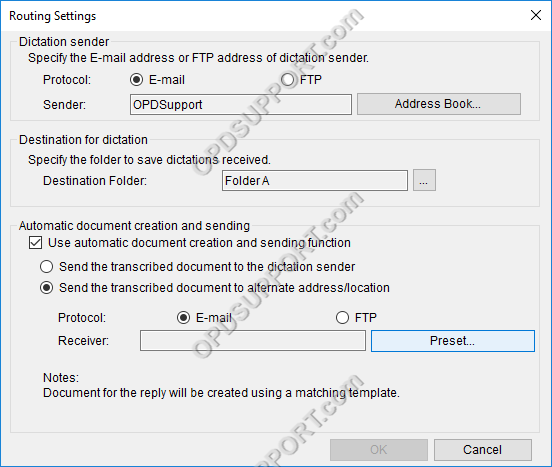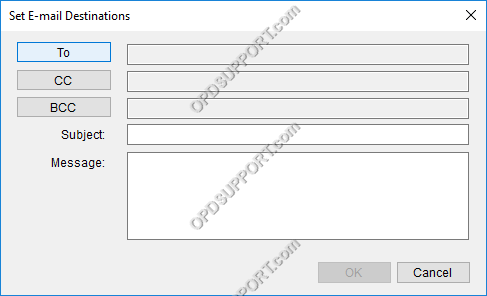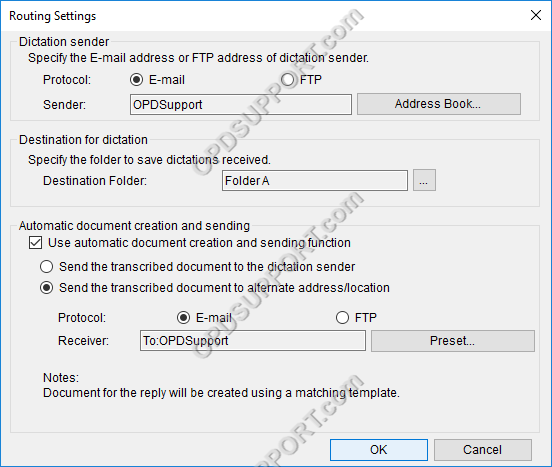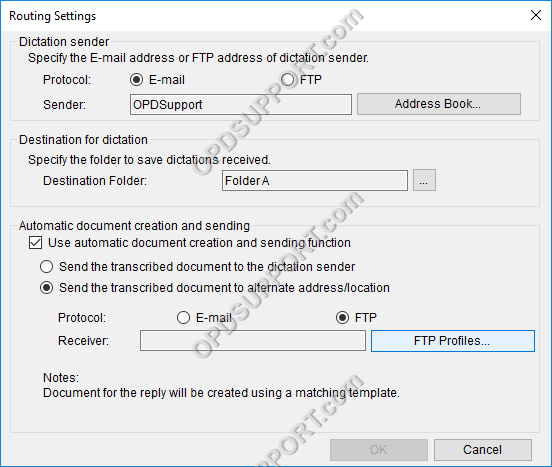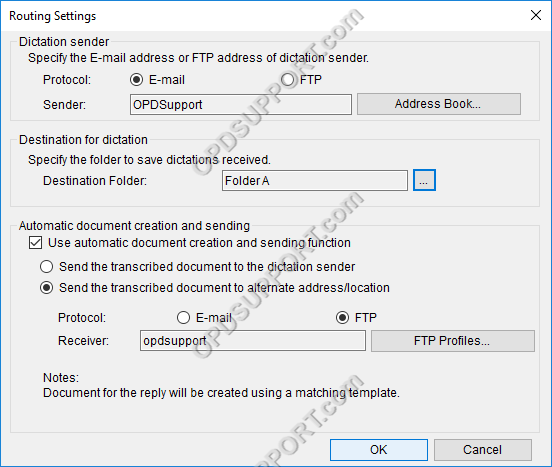Les dictées reçues par e-mail/FTP peuvent être acheminées vers certains dossiers pour faciliter la gestion de vos fichiers. Vous pouvez également configurer une fonction de retour de document, pour envoyer automatiquement le document à l'expéditeur une fois la transcription terminée.
Veuillez noter que pour que cette fonction fonctionne, vous devez avoir configuré le logiciel ODMS avec E-mail ou FTP pour configurer les règles de routage. Si vous souhaitez que les documents transcrits soient renvoyés à l'expéditeur, vous devrez également configurer le logiciel pour ouvrir un traitement de texte.
Cliquez s'il vous plait ici pour un guide sur la configuration du courrier électronique avec ODMS.
Cliquez s'il vous plait ici pour un guide sur la configuration de FTP avec ODMS.
Cliquez s'il vous plait ici pour un guide sur la configuration du module de transcription pour charger un traitement de texte.
Comment configurer les règles de routage
- Allez dans "Outils" > "Options" > "Flux de travail"
- Cliquez sur "Routage"
- Cliquez sur "Ajouter"
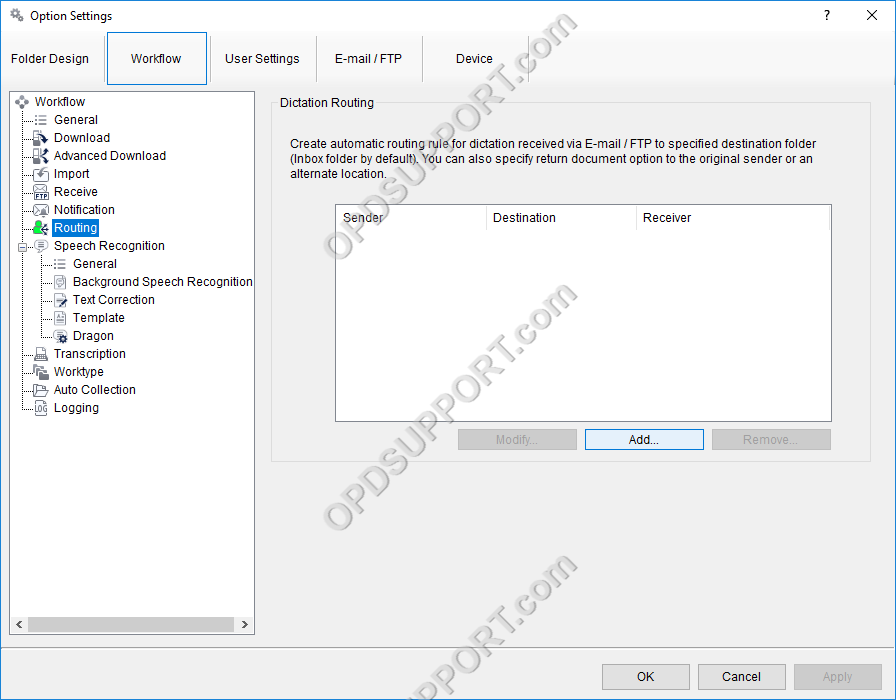
- Spécifiez l'expéditeur de la dictée en choisissant le protocole
- Suivant pour spécifier le dossier de destination où les dictées sont acheminées cliquer sur « … »
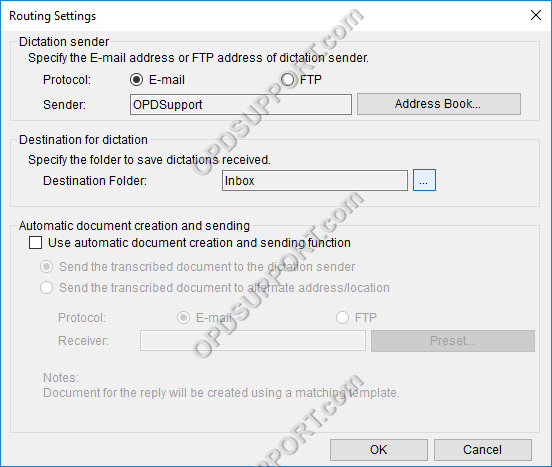
- Sélectionnez un dossier dans la liste et cliquez sur "OK"
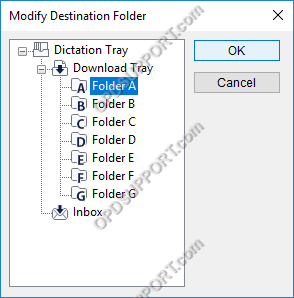
- Le dossier de destination va maintenant changer pour le dossier spécifié.
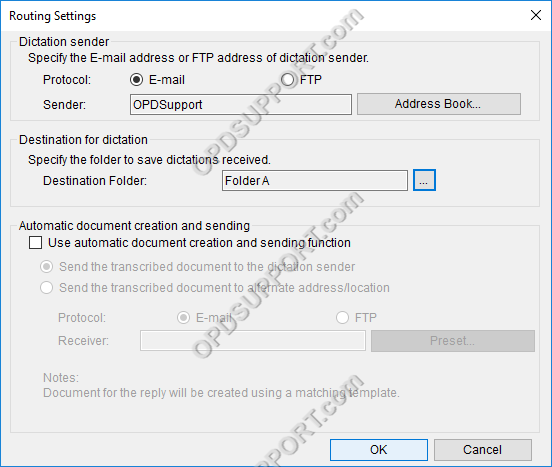
- Si vous souhaitez que les documents transcrits soient renvoyés à l'expéditeur, cochez la case "Utiliser la fonction de création et d'envoi automatique de documents"
Noter: Cela enverra le document transcrit en fonction des règles du modèle de document, si aucune règle n'est configurée, il utilisera le modèle par défaut. Si vous souhaitez créer des modèles de document, cliquez sur ici
- Sélectionnez ensuite "Envoyer les documents transcrits à l'expéditeur de la dictée"
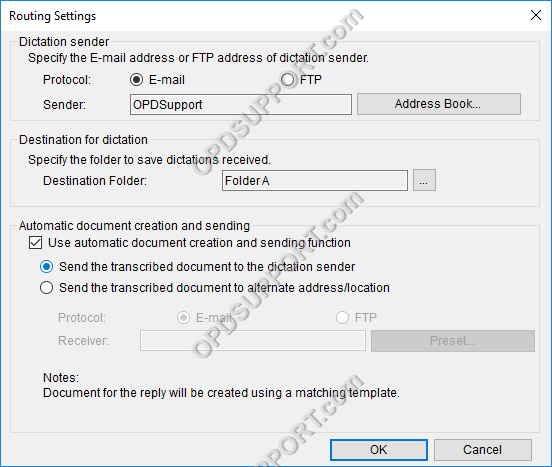
- Si vous souhaitez que les dictées soient envoyées à une autre adresse e-mail ou à un autre emplacement, sélectionnez "Envoyer le document transcrit à une autre adresse/emplacement".
- Choisissez ensuite le protocole
- Les dictées sont maintenant acheminées pour cet expéditeur, cliquez sur "OK" pour confirmer les paramètres.
- Si vous souhaitez ajouter d'autres règles de routage, répétez simplement les étapes ci-dessus.
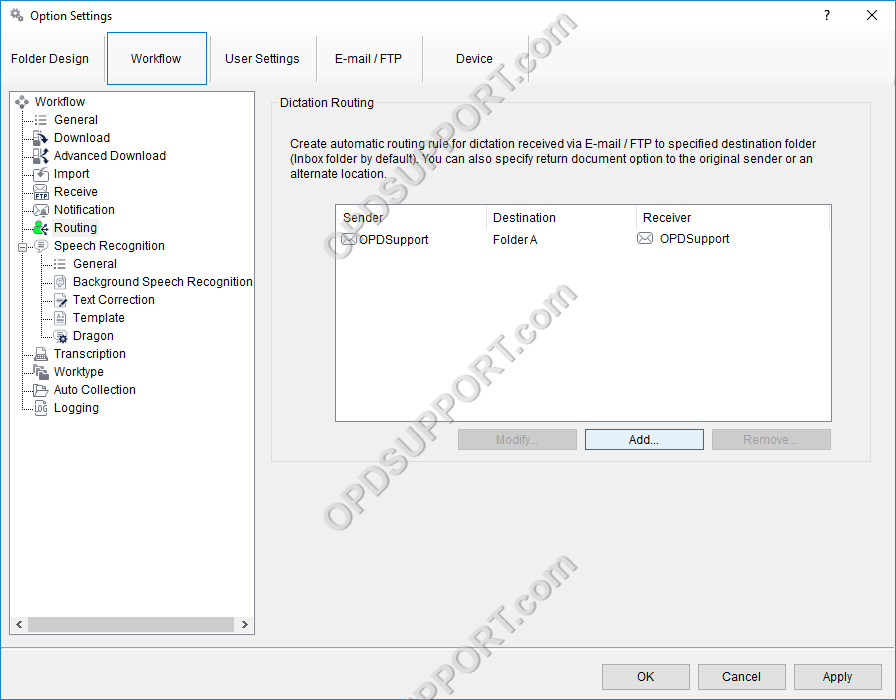
Comment configurer la création et l'envoi de documents
- Si vous avez configuré le logiciel pour utiliser la fonction de création et d'envoi automatique de documents, allez dans les paramètres d'option et cliquez sur "Email/FTP".
- Cochez la case "Envoyer automatiquement les fichiers via E-mail/FTP" et sélectionnez "Envoyer immédiatement les fichiers dans la boîte d'envoi".
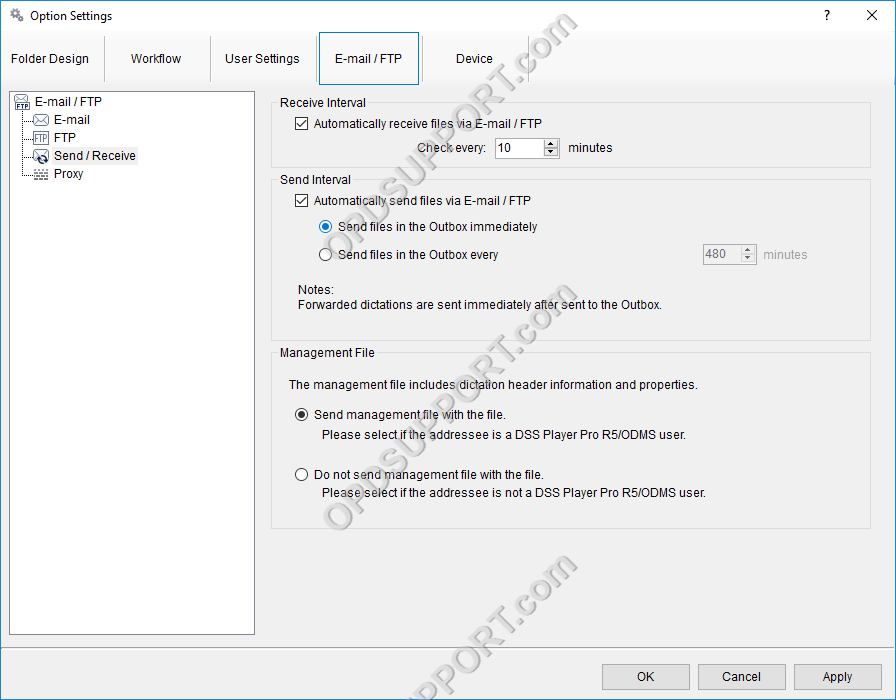
Une fois les options configurées, le processus de création et d'envoi du document se déroulera comme suit :
- Lorsque vous lancez une transcription dans le logiciel, cela ouvre également le modèle de document spécifié. Vous remarquerez que le document sera automatiquement enregistré avec le nom du fichier de dictée.
- Lorsque vous avez fini de taper le document, cliquez sur Enregistrer avant de fermer la transcription, afin de garantir que vous renvoyez le dernier document.
Noter: Ne renommez pas ou ne modifiez pas l'emplacement du document car cela supprimerait l'association à la dictée. Le document ne sera donc pas renvoyé automatiquement.
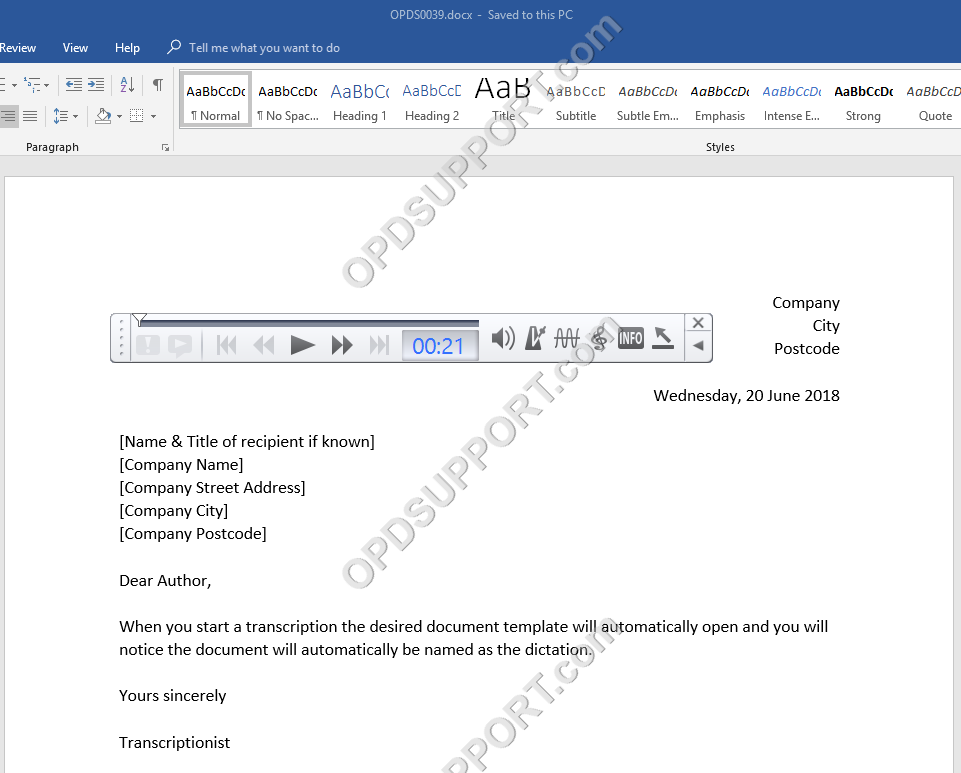
- Cliquez sur "Terminé" à l'invite de changement d'état.
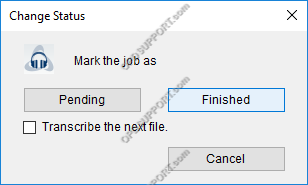
- Le document sera alors envoyé par E-mail ou FTP selon votre configuration.
- Dans cet exemple, il envoie par e-mail et il est allé dans la boîte d'envoi. S'il n'a pas été traité pour être envoyé, cliquez sur le bouton Envoyer/Recevoir pour lancer le processus.
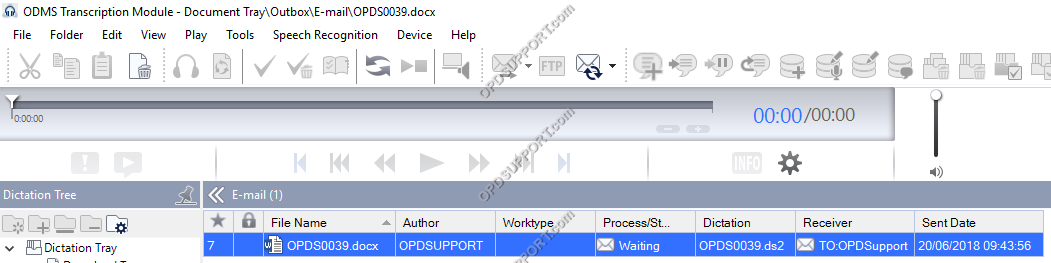
- Une fois le document envoyé, il ira dans les éléments envoyés.
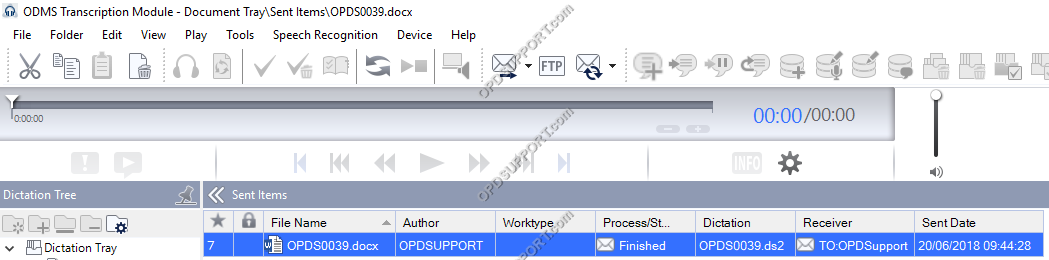
- L'auteur verra le document sous forme de pièce jointe à un e-mail.